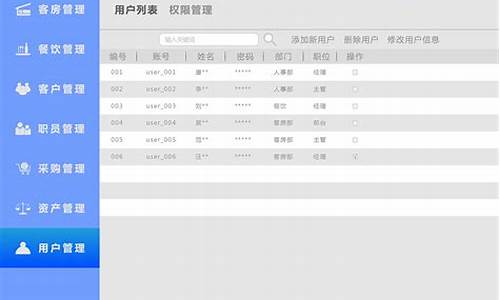电脑系统怎么充不了电了_电脑充不了电了是怎么回事
1.笔记本电脑电池充不进去电怎么办
2.电脑充不进电了,显示电量是0%,电池已连接,未充电
3.联想电脑突然充不进去电的原因和解决办法
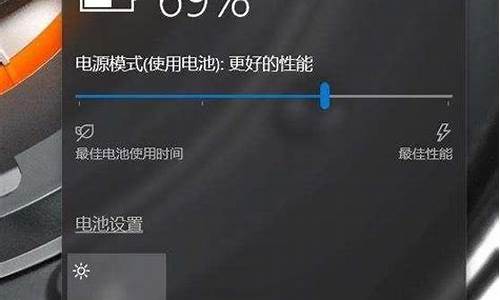
请尝试重新插拔下电源适配器,查看问题是否解决。
笔记本充不进电,有以下几种可能:
1、电路故障,2、充电接口故障,3、主板故障
无论是何种原因导致的,都建议将笔记本电脑和电源适配器送至官方售后服务中心,由专业的维修工程师做详细的检测,确认具体问题及其原因后处理解决。
笔记本电脑电池充不进去电怎么办
Win11电脑充不进电怎么解决?最近有很多使用笔记本的小伙伴将自己的win10系统升级为win11系统的时候就开始无法充电了,很多小伙伴不知道该如何解决这种情况,所以今天小编就为大家收集了该问题的解决方法,有需要的小伙伴赶紧前来阅览吧,希望对大家有所帮助。
具体步骤如下:
1.首先我们在开始菜单之中选择搜索选项,然后在其中搜索“控制面板”并开启;
2.接着在控制面板之中找到并开启“硬件和声音”选项;
3.接下来我们在硬件的电源选项下方,选中“选择电源计划”选项;
4.然后在电源计划中选中“更改高级电源设置”功能;
5.接着我们在开启的高级电源设置后,找到其中的电池选项打开;
6.最后在其中选择“电池电量水平低”,将接通电源修改为“90”就完成了。
以上就是win11系统无法充电的解决方法,希望对大家有所帮助。
电脑充不进电了,显示电量是0%,电池已连接,未充电
一,试试执行清除CMOS (EC reset)
1. 请移除所有外接装置,例如外接硬盘,打印机,记忆卡,光驱(若为内接式请移除光盘片),也包含卡片阅读机内的转接卡等等。
2. 关闭电脑电源。
3. 移除电源适配器。
4. 移除笔记本电脑的电池(若您的电脑为可移动式电池模块)。
5.?长按电源键40秒(按住不放),以进行EC重置。
6. 重新接上电源适配器及电池,并开机确认问题是否解决。
二,透过设备管理器重新安装电池/电源适配器驱动程序
1. 在Windows搜寻栏输入[设备管理器]①,然后点选[打开]②。
2. 卸载电池驱动程序。点击[电池]装置类型旁边的三角形③,然后于[Microsoft ACPI 兼容的控制方法电池]点击鼠标右键④,并点选[卸载设备]⑤。
3. 点选[卸载]⑥。
4. 在电池装置类型中,于[Microsoft AC适配器]点击鼠标右键⑦,然后点选[卸载设备]⑧。
5. 点选[卸载]⑨。
6.?Microsoft ACPI 兼容的控制方法电池和Microsoft AC适配器的驱动程序皆卸载后,请将计算机重新启动,驱动程序将会自动重新安装,并再次确认问题是否解决。
若已完成以上疑难解答但您的问题并未解决,请联系笔记本官方客服中心,取得进一步的信息。
联想电脑突然充不进去电的原因和解决办法
有的时候忽然发现,你的笔记本电脑电池无法充电,下面介绍一下原因和解决方法。
原因
1、软件方面的问题:一般来说,很多电脑品牌如戴尔、联想、索尼等,均会为自家笔记本配备电源管理软件,如果启用了某种“电池保护模式”,电源管理软件在侦测到用户使用交流电源后会禁止电池充放电,以此来延长电池使用寿命。
2、硬件方面的问题:笔记本电脑使用时间过长,或者长时间消耗电池进行工作,都会对电脑电池寿命造成影响,有的甚至损坏电池,致使其不能正常充电。
3、电源适配器故障:有时候也可能是电脑适配器出问题,导致无法正常充电,虽然这种情况很少见,但也是有可能的。
解决方法
1、如果是电脑软件方面的问题,可你以先进入相关的电源管理软件中,关闭电池保护模式或是勾掉禁止充电选项,如果硬件没有问题的话,电池就能够充电了。
2、如果是电脑硬件方面的问题,可以使用重启电脑、重新插拔电池来判断,如果电池依然无法充电,不妨安装一些硬件检测应用,获得大概的电池损耗参考信息。如果确定是电池硬件故障,切勿自行打开或是尝试修复,存在一定的风险,切勿盲目相信网上一些所谓的小窍门,有可能导致电池起火甚至爆炸。
3、如果是电脑适配器出问题的话,只能拿到维修点去修,这个是没办法自己操作的。
联想电脑突然充不进去电有五个常见原因,分别是电脑设置了电池保护模式、电脑系统问题、电脑电源适配器损坏、电池故障和电脑主板故障。需要分别对这五个原因进行逐一排查,若是电脑主板出现了故障,涉及到拆机维修,建议联系维修人员处理。
解决方法
1、电脑设置了“电池保护模式”
左键点击点击屏幕右下角的“电池”图标,在出现的选项中,选择“转到 联想设置中心”,找到“电池充电阈值”的选项,检查是否打开了该选项。
打开了“电池充电阈值”的选项,即启动电池保护模式,当电池充电到一定数值时,会停止充电,当电池在低于停止充电阈值约6%时再重新进行充电。所以会出现电池突然充不进去电的情况,可关闭该选项。
2、电脑系统问题
若电脑没有设置充电阈值,那可能是电脑系统出现了故障,请去掉所有的外围设备(包括但不仅限于鼠标、键盘、U盘、电源适配器等)后,关机,然后长按电源键20s,如果能开机,再接上电源尝试。若可以正常充电,即为电脑系统出现异常,偶尔一次不用管。
3、电脑电源适配器损坏
可以更换一个适配器进行充电尝试,若能正常充电,则为电源适配器损坏,更换一个新的适配器即可解决。
4、电脑电池故障
有可能是电池老化导致,一般电池的使用寿命是3-5年,若电池老化、损坏,也会导致无法充进电,到售后更换一个新的原装电池即可。
5、电脑主板故障
若以上4点均正常,那通常为电脑主板出现了异常,电脑主板维修涉及拆机维修,避免拆机时不小心损坏其他零件,建议联系维修人员处理。
声明:本站所有文章资源内容,如无特殊说明或标注,均为采集网络资源。如若本站内容侵犯了原著者的合法权益,可联系本站删除。